Intégration avec Salesforce Marketing Cloud
La section suivante explique comment commencer avec une intégration entre Rokt Calendar et Salesforce Marketing Cloud.
Configuration
Rokt Calendar est une technologie de marketing dynamique qui permet aux partenaires de diffuser des événements et des communications promotionnelles en temps réel sous forme de notifications d'événements de calendrier sur un réseau propriétaire de calendriers. Vous pouvez accéder aux services de Rokt Calendar via Salesforce Marketing Cloud AppExchange. À partir de là, vous pouvez envoyer des événements de calendrier à un public via le générateur de parcours de Salesforce Marketing Cloud.
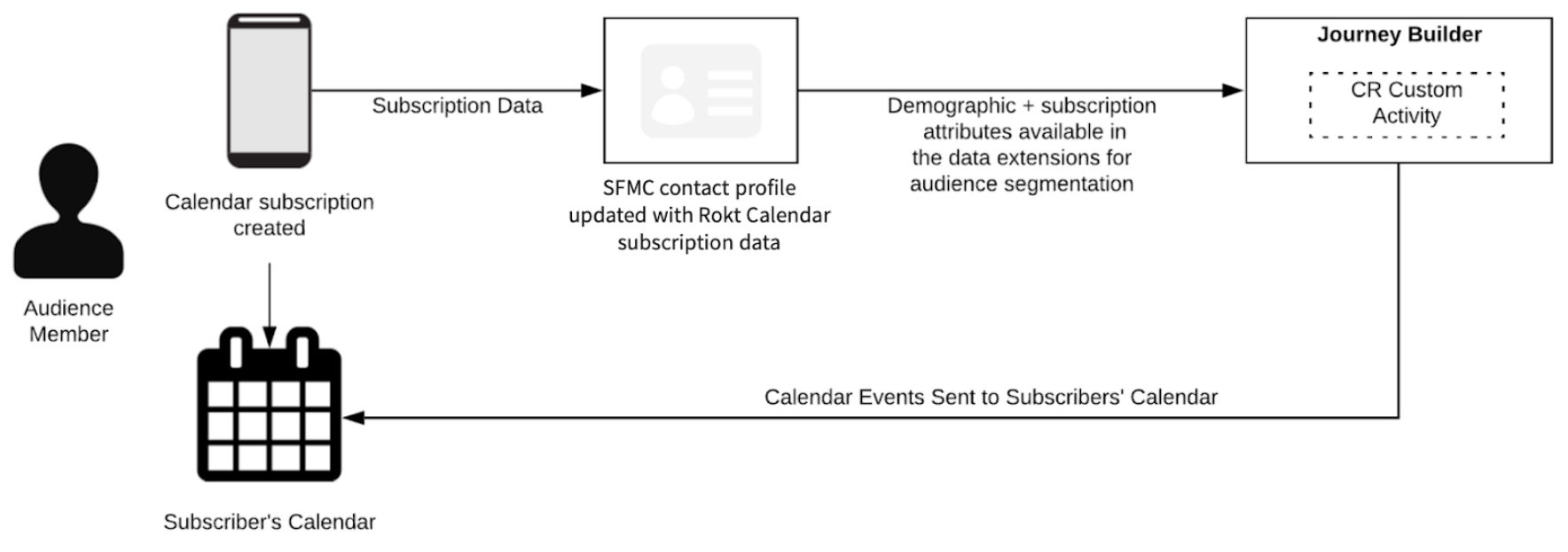
Grâce à l'intégration, les abonnés de Rokt Calendar et les données associées peuvent être transférés vers Salesforce Marketing Cloud. Les données de Rokt sont ajoutées aux profils de contact de Salesforce Marketing Cloud en tant qu'attributs personnalisés. S'il n'y a pas de correspondance entre l'abonné du calendrier et le contact de Salesforce Marketing Cloud, un nouvel utilisateur est créé dans Salesforce Marketing Cloud.
Vous pouvez utiliser le générateur de parcours de Salesforce Marketing Cloud pour définir des parcours tout en utilisant le calendrier comme canal de communication, de la même manière que les SMS, les e-mails et les notifications push sont régulièrement utilisés. La segmentation du public peut être effectuée sur n'importe quel attribut de contact standard de Salesforce Marketing Cloud, ainsi que sur les attributs personnalisés générés par l'abonnement au calendrier. Utilisez l'activité personnalisée Rokt Calendar pour créer un événement de calendrier et définir son contenu.
Exigences de configuration
| Exigence | Origine | Qui | Description |
|---|---|---|---|
| Compte Rokt Calendar | Rokt Calendar | Gestionnaire de compte Rokt Calendar | Un compte Rokt Calendar spécifique au client sera configuré ; contactez calendar-support@rokt.com pour parler à un gestionnaire de compte. |
| Informations d'identification OAuth Rokt Calendar | Rokt Calendar | Gestionnaire de compte Rokt Calendar | Un gestionnaire de compte Rokt fournit l'ID client OAuth Rokt Calendar et le secret client OAuth Rokt Calendar. |
| Configuration du calendrier | Rokt Calendar | Gestionnaire de compte Rokt Calendar | Un calendrier sera configuré pour refléter les besoins du client : - Drapeau de fusion - Rappel de l'identifiant d'abonné (subscriberid) - Capture d'e-mail, si nécessaire |
| Configuration du webhook | Rokt Calendar | Gestionnaire de compte Rokt Calendar | Ajoutez le type de webhook Salesforce Marketing Cloud au centre de gestion Rokt Calendar en utilisant l'ID de compte Salesforce Marketing Cloud. Cela se trouve dans Salesforce Marketing Cloud et doit être fourni par l'administrateur Salesforce Marketing Cloud. |
| Jeton OAuth2 de l'API Web | Rokt Calendar | Gestionnaire de compte Rokt Calendar | Cela attribue au compte les autorisations nécessaires pour communiquer avec Salesforce Marketing Cloud. |
| Identifiant externe de l'abonné | Client | Client | Il s'agit de l'identifiant utilisé par le processus d'abonnement Rokt Calendar pour faire correspondre l'abonné du calendrier avec la clé de contact Salesforce Marketing Cloud. Cela est transmis par le client lors du processus d'abonnement à Rokt Calendar. |
| Compte Salesforce Marketing Cloud | Client | Client | Un compte Salesforce Marketing Cloud est requis. |
| Lien d'installation de l'application | Rokt Calendar | Gestionnaire de compte Rokt Calendar | Un lien qui installe l'application Rokt Calendar dans le compte Salesforce Marketing Cloud du client. |
Installation de l'application Rokt Calendar dans Salesforce Marketing Cloud
- Accédez à l'AppExchange de Salesforce Marketing Cloud.
- Recherchez "Rokt Calendar".
- Cliquez sur la fiche de Rokt Calendar et sélectionnez Obtenir maintenant.
- Remplissez vos coordonnées de contact.
- Nous vous contacterons pour discuter de votre nouveau compte Rokt Calendar et vous fournir un lien pour installer l'application.
- Cliquez sur le lien que vous recevez et connectez-vous à votre compte Salesforce Marketing Cloud.
- Rokt Calendar est installé et prêt à être utilisé dans Salesforce Marketing Cloud.
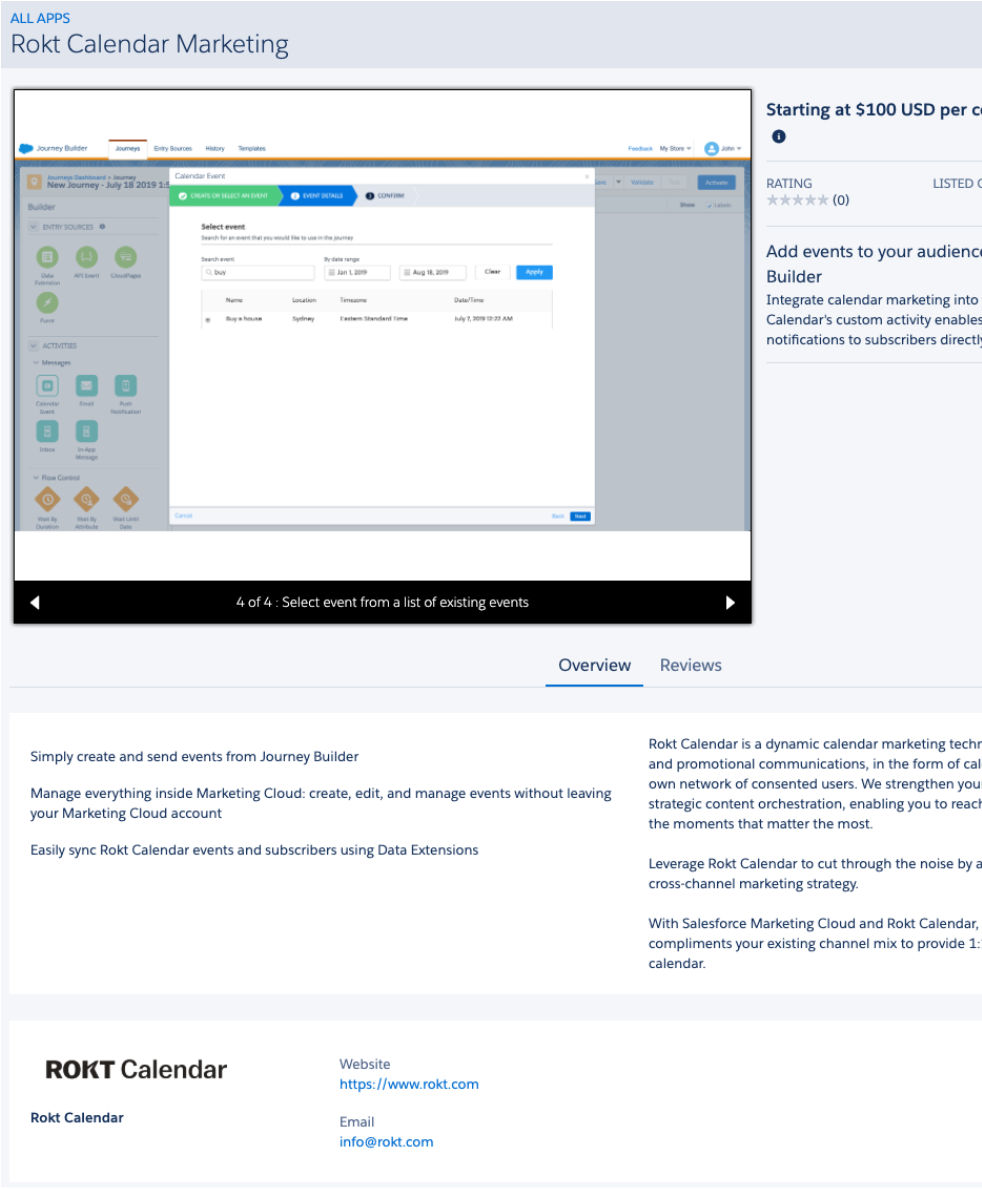
Mise à jour des paramètres de l'application
Suivez les étapes ci-dessous pour mettre à jour les paramètres de votre application.
Connectez-vous à votre compte Salesforce Marketing Cloud.
Accédez à AppExchange > Rokt Calendar.
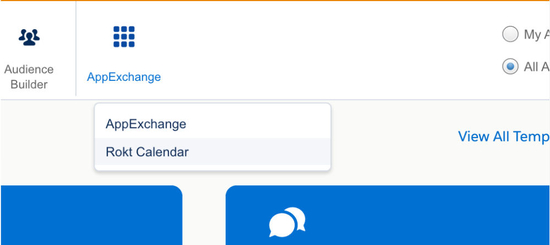
Accédez à l'onglet Paramètres de l'application.
Sélectionnez l'icône du crayon pour modifier les paramètres.
Copiez et collez les données suivantes, fournies par un responsable de compte Rokt, dans les champs correspondants :
- Identifiant du compte Rokt Calendar
- Identifiant client OAuth de Rokt Calendar
- Secret client OAuth de Rokt Calendar
Spécifiez le compte que vous souhaitez utiliser pour effectuer des appels API entre Rokt et Salesforce. Enregistrez vos modifications.
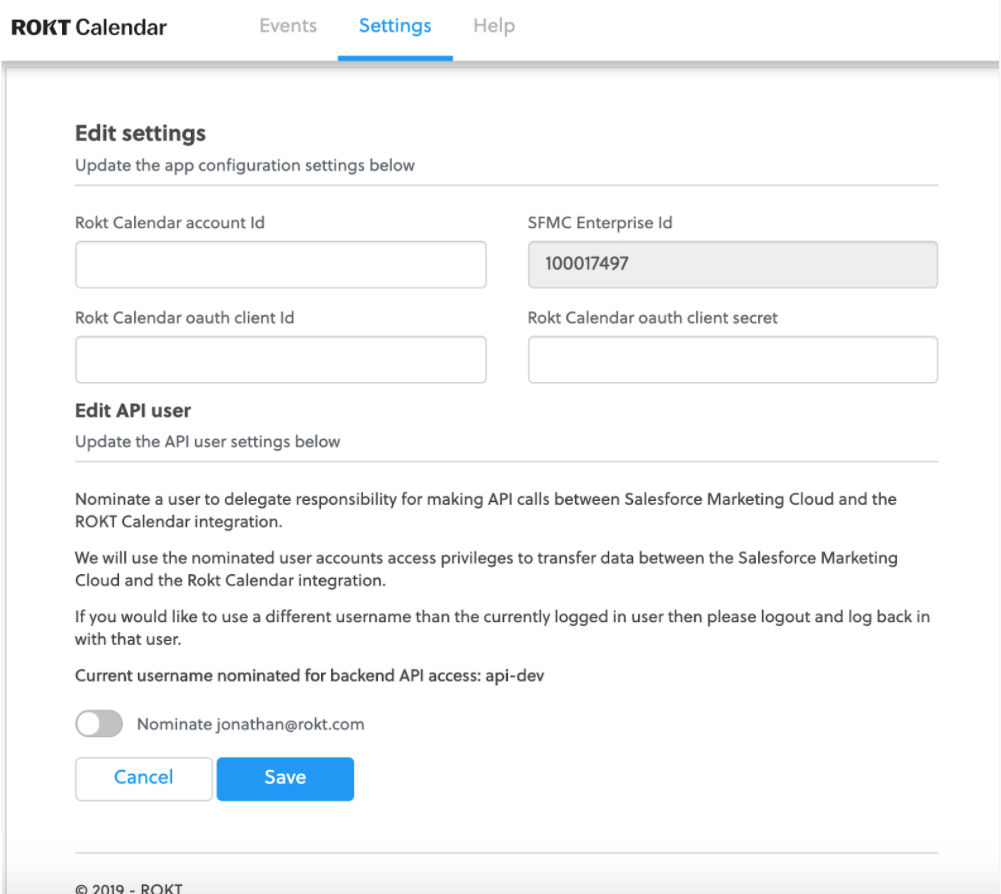
Installation des extensions de données
L'installation des extensions de données prépare le compte Salesforce Marketing Cloud à recevoir des données liées aux abonnements et à les stocker de manière correcte.
- Connectez-vous à votre compte Salesforce Marketing Cloud.
- Accédez à AppExchange > Rokt Calendar.
- Cliquez sur Paramètres.
- Faites défiler jusqu'à Extensions de données.
- Cliquez sur Installer.
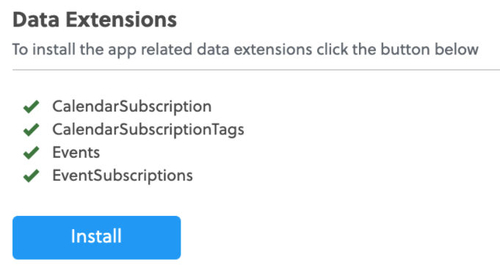
Liaison des extensions de données
La liaison de l'extension de données d'abonnement Rokt Calendar avec l'extension de données de contact crée une relation entre les deux, permettant de faire correspondre les données d'abonnement à un contact existant ou de créer un nouveau contact. Si un abonné ne peut pas être associé à un contact Salesforce Marketing Cloud, un administrateur peut analyser les données et essayer de dédupliquer ou de fusionner les contacts selon ses besoins.
- À partir de votre compte Salesforce Marketing Cloud, accédez à Audience Builder > Contact Builder.
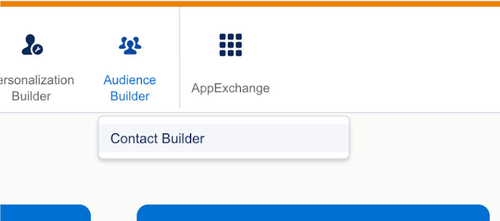
- Sélectionnez Créer un groupe d'attributs.
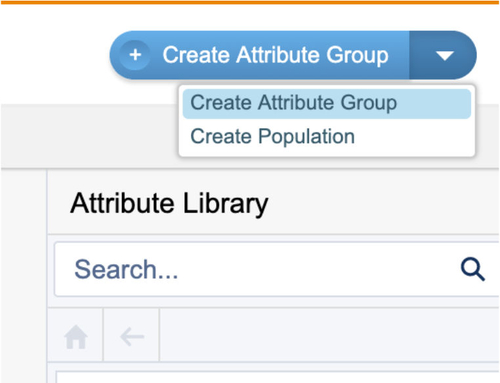
- Nommez votre groupe et sélectionnez une icône.

- Cliquez sur Lier les extensions de données.
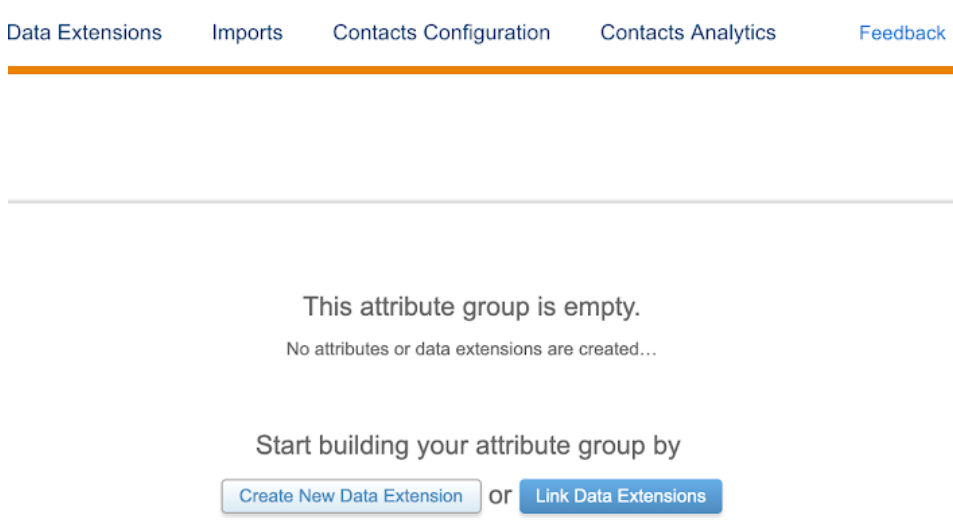
- Accédez à Extensions de données > Rokt Calendar > Abonnement au calendrier.
- Sous Données client, faites correspondre Clé de contact à SubscriberExternalId dans votre groupe d'attributs Rokt Calendar. Cela permet de faire correspondre l'ID externe de l'abonné aux contacts existants par la clé de contact. Si l'abonné ne peut pas être associé à un contact, l'administrateur de Salesforce Marketing Cloud peut associer manuellement les contacts aux abonnements si nécessaire.
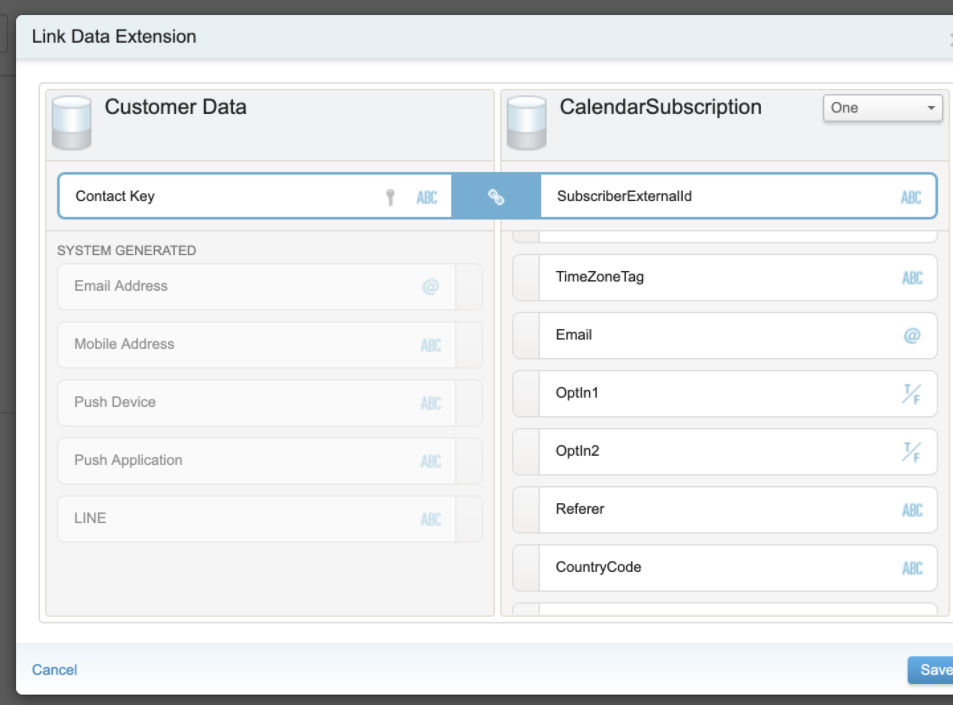
Attributs d'abonnement
Utilisation des attributs personnalisés liés à l'abonnement pour la segmentation
Vous ne pouvez envoyer des événements de calendrier qu'aux contacts qui ont un enregistrement d'abonnement au calendrier Rokt stocké pour eux. En conséquence de l'abonnement au calendrier, des attributs personnalisés sont stockés pour chaque contact. Ceux-ci sont indiqués dans le tableau ci-dessous et peuvent être utilisés pour segmenter le public.
| Attribut personnalisé | Définition |
|---|---|
| accountCode | Code du compte Calendrier Rokt |
| accountId | ID du compte Calendrier Rokt |
| accountName | Nom du compte Calendrier Rokt |
| calendarCode | Code de l'événement Calendrier Rokt |
| calendarId | ID du Calendrier Rokt |
| CalendarSubscriptionId | ID d'abonnement généré par le Calendrier Rokt, servant d'identifiant unique, lié à l'abonnement créé |
| calendarTitle | Titre de l'événement Calendrier Rokt |
| countryCode | Code pays lié à l'abonnement créé |
| deviceName | Type d'appareil lié à l'abonnement créé |
| L'adresse e-mail saisie par l'utilisateur lors du processus d'abonnement | |
| EventId | ID de l'événement Calendrier Rokt |
| geoCountry | Pays d'origine lié à l'abonnement créé |
| optIn1 | Si l'utilisateur a accepté la première des deux options d'acceptation liées à l'abonnement créé |
| optIn2 | Si l'utilisateur a accepté la deuxième des deux options d'acceptation liées à l'abonnement créé |
| Referrer | L'URL référente de l'utilisateur, utilisée à des fins d'analyse ; l'endroit à partir duquel l'abonné a navigué vers la page du calendrier |
| RemovedDateTime | Date et heure de désabonnement de l'utilisateur du calendrier |
| source | La source de l'abonnement créé |
| SubscriberExternalId | Identifiant qui représente l'abonné pour le compte, tel que reçu d'un système tiers (par exemple, adresse e-mail, ID de l'appareil, ID anonyme) |
| subscriptionMethod | Méthode d'abonnement (par exemple, webcal/Google) liée à l'abonnement créé |
| TimeZoneTag | Fuseau horaire pour filtrer les événements ; si utilisé, l'abonnement inclut les événements qui sont étiquetés avec ce fuseau horaire et tous les événements qui ne sont pas étiquetés avec un fuseau horaire. |
| tagID | Balises de calendrier liées à l'abonnement créé |
| TagText | Utilisé pour regrouper des événements similaires - par exemple, tous les événements appartenant à la même équipe sportive peuvent être étiquetés avec un nom d'équipe |
| UtmCampaign | Valeur utilisée pour identifier la campagne de l'abonné référent |
| UtmContent | Valeur utilisée pour identifier le contenu de l'abonné référent |
| UtmMedium | Valeur utilisée pour identifier le support de l'abonné référent |
| UtmSource | Valeur utilisée pour identifier la source de l'abonné référent |
Augmentation des abonnements au calendrier
Utilisation de Rokt Calendar pour constituer un public d'abonnés au calendrier
Pour envoyer des événements de calendrier depuis Salesforce Marketing Cloud Journey Builder en utilisant l'intégration Rokt Calendar, vous devez configurer un calendrier et avoir des abonnés établis.
Pour cela, vous devez informer vos utilisateurs de l'endroit et de la manière de s'abonner au calendrier.
| Exigence | Origine | Qui | Description |
|---|---|---|---|
| Configuration du compte Rokt Calendar | Rokt Calendar | Gestionnaire de compte Rokt Calendar | Un compte Rokt Calendar spécifique au client doit être configuré. Contactez sales-calendar@rokt.com pour parler à un gestionnaire de compte. |
| Configuration du calendrier | Rokt Calendar | Gestionnaire de compte Rokt Calendar | Travaillez avec votre gestionnaire de compte pour configurer un calendrier qui répond aux besoins de votre entreprise. |
| Fournir des points d'intégration d'abonnement | Client | Client | Pour constituer un public d'abonnés au calendrier, vous devez proposer une destination vers laquelle l'utilisateur peut naviguer et à partir de laquelle il peut s'abonner au calendrier. Exemples de points d'intégration d'abonnement courants : - Bouton "Ajouter au calendrier" sur votre site web - Bouton "Ajouter au calendrier" sur votre application - Lien "Ajouter au calendrier" dans un e-mail ou un SMS - Lien "Ajouter au calendrier" sur les réseaux sociaux En savoir plus ici. |
| Promouvoir le calendrier | Client | Client | Vous devriez envisager de promouvoir le calendrier auprès de votre public afin qu'il sache comment s'abonner. Exemples de promotion du calendrier : - Publications sur les réseaux sociaux - Newsletters et mises à jour par e-mail - Articles de blog - Notifications in-app En savoir plus ici. |
#Guide de mise en œuvre : Rokt Calendar et Salesforce Marketing Cloud {#guide-de-mise-en-œuvre-rokt-calendar-et-salesforce-marketing-cloud}
Une fois que votre application Rokt Calendar est installée, vous êtes prêt à commencer à utiliser Rokt Calendar dans Salesforce Marketing Cloud.
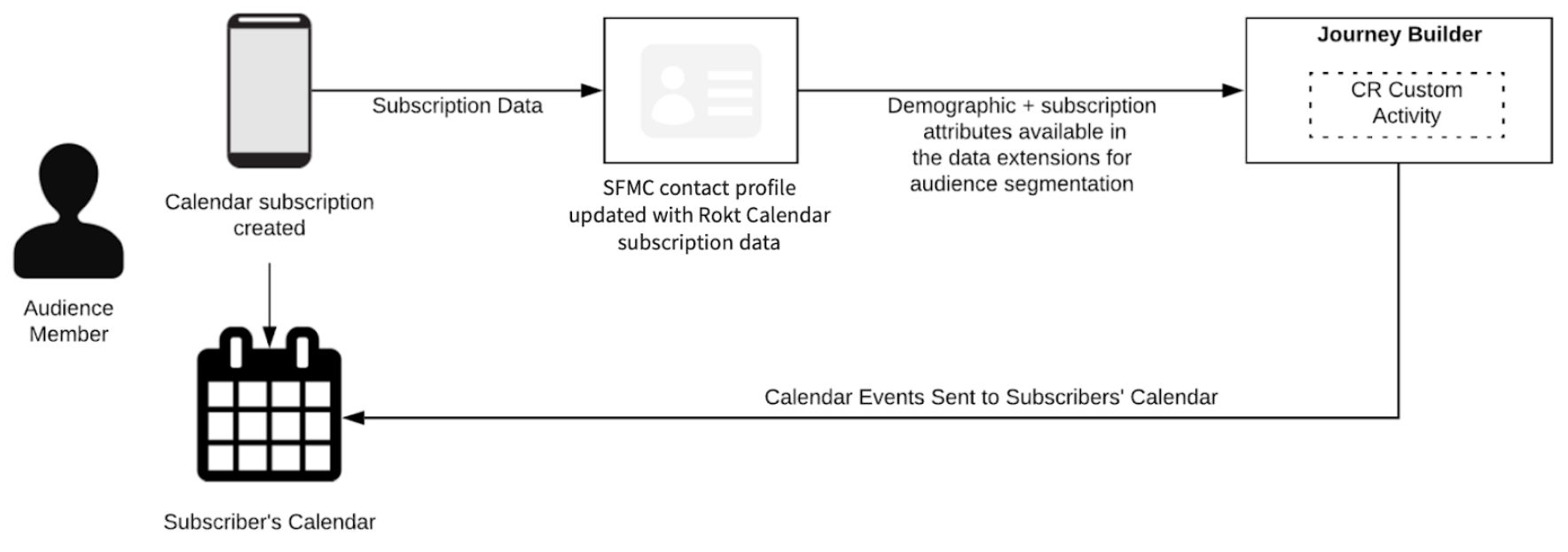
1. Intégration des abonnés au calendrier
Pour utiliser le calendrier en tant que canal de communication, vous devez disposer d'un public existant d'abonnés au calendrier. Pour communiquer avec le public ainsi que générer de nouveaux abonnés, nous vous recommandons d'utiliser le générateur de parcours Salesforce Marketing Cloud.

Qu'est-ce que le générateur de parcours Salesforce Marketing Cloud ?
Le générateur de parcours Salesforce Marketing Cloud est un outil de planification de campagnes qui permet aux marketeurs de concevoir et d'automatiser des campagnes qui guident les clients tout au long d'un parcours avec leur marque. Lorsqu'il est configuré, le générateur de parcours exécute automatiquement des campagnes réactives.
Le fondement du générateur de parcours est le parcours - le plan de communication client conçu par un marketeur. Les activités définies par le marketeur indiquent au générateur de parcours comment communiquer avec les contacts du parcours. Le parcours évalue en permanence les contacts pour déterminer quand les déplacer vers l'activité suivante.
Communication avec un public existant de Salesforce Marketing Cloud
Pour communiquer avec un public existant, commencez par créer un nouveau parcours dans le générateur de parcours Salesforce Marketing Cloud et utilisez les méthodes de communication disponibles pour générer de nouveaux abonnés au calendrier. Il est recommandé de communiquer le but du calendrier, les avantages et la manière de s'abonner.
Méthodes de communication de campagne
| Méthode | Origine | Description |
|---|---|---|
| Salesforce | Envoyer un e-mail expliquant l'abonnement au calendrier avec un lien redirigeant l'utilisateur vers l'endroit où il peut s'abonner au calendrier. | |
| SMS | Salesforce | Envoyer un SMS expliquant l'abonnement au calendrier avec un lien redirigeant l'utilisateur vers l'endroit où il peut s'abonner au calendrier. |
| Notification push | Salesforce | Envoyer une notification push expliquant l'abonnement au calendrier avec un lien redirigeant l'utilisateur vers l'endroit où il peut s'abonner au calendrier. |
Où et comment s'abonner
Votre communication doit diriger le client vers une destination où il peut s'abonner à un calendrier pertinent. Vous pouvez travailler avec votre responsable de compte Rokt pour discuter de votre contexte commercial et de vos besoins afin de déterminer la méthode d'abonnement la plus appropriée.
Intégrations d'abonnement
Les différentes façons pour un membre du public de s'abonner à un calendrier sont répertoriées dans le tableau ci-dessous.
| Méthode d'intégration | Système | Contact | Description |
|---|---|---|---|
| Page SmartCal de Rokt Calendar | Rokt Calendar | Responsable de compte Rokt Calendar | Il s'agit de la page Rokt Calendar : - Hébergée par Rokt, aucune configuration requise - Intégrée dans une page de votre site web, configuration minimale requise |
| Placement Rokt | Rokt | Responsable de compte Rokt | Le placement offre une fonctionnalité d'ajout au calendrier, permettant à l'utilisateur de s'abonner au calendrier pertinent. Le placement Rokt peut être présenté : - Avant la transaction - Après la transaction - Indépendamment d'une transaction en tant qu'option autonome (par exemple, sur une page de produit) Cela nécessite l'ajout de la balise Rokt sur votre site web et de s'assurer que les données pertinentes sont transmises |
| API Rokt Calendar | Salesforce Marketing Cloud | Responsable de compte Salesforce Marketing Cloud | Cela nécessite un travail d'intégration de la part de votre équipe de développement |
Association des abonnés au calendrier aux contacts Salesforce Marketing Cloud
Lorsqu'un nouvel abonné au calendrier est généré, les données d'abonnement sont envoyées à Salesforce Marketing Cloud. Un élément essentiel de cette intégration est la capacité d'attribuer les données d'abonnement à un contact Salesforce Marketing Cloud (si le contact existe). Ce processus fait partie du transfert automatisé des données du calendrier Rokt vers Salesforce Marketing Cloud, ce qui permet d'enrichir les profils de contact avec davantage de variables de segmentation.
La correspondance est basée sur un identifiant unique commun à l'abonnement au calendrier et à la clé de contact Salesforce Marketing Cloud. L'identifiant est défini par le client, en fonction de ce qui est déjà utilisé ou prévu pour correspondre à la clé de contact.
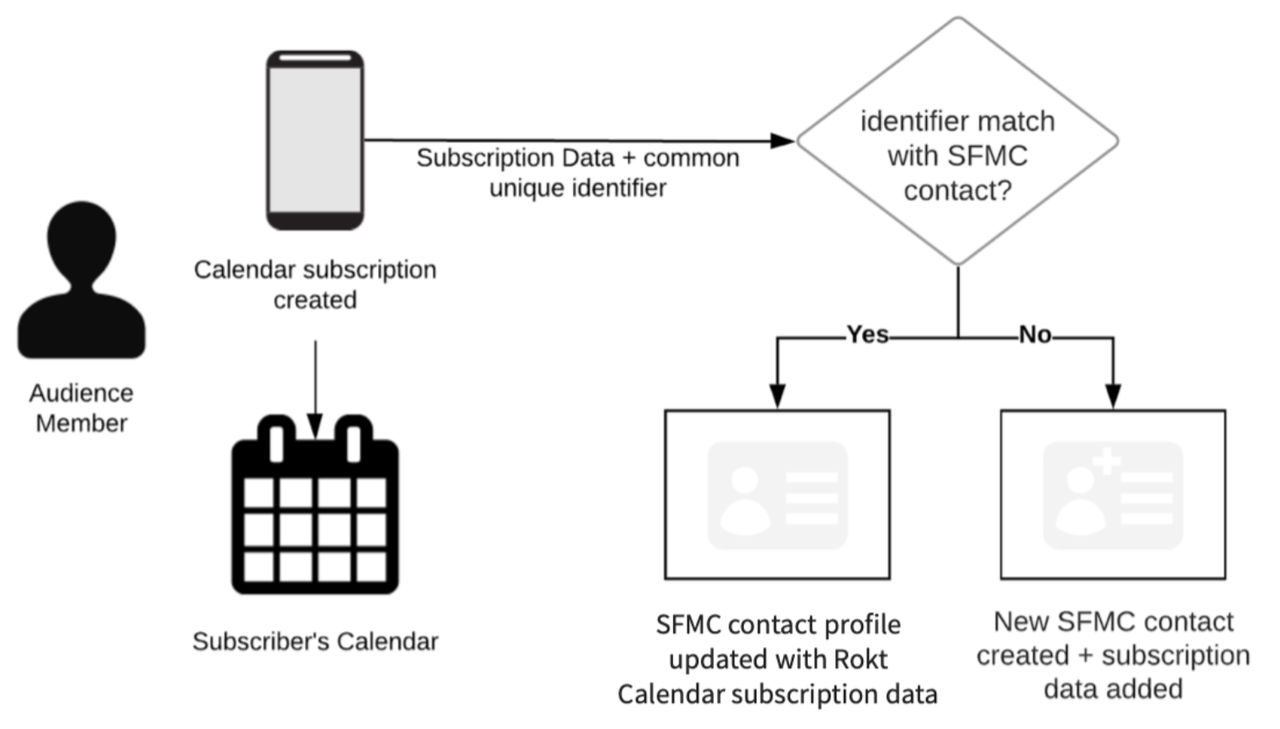
Scénarios possibles
| Contexte | Abonné vs. contact | Exigences |
|---|---|---|
| Vous êtes un client existant de Rokt Calendar et Salesforce Marketing Cloud. Plus précisément, votre calendrier compte des abonnés et votre compte Salesforce Marketing Cloud compte des contacts qui précèdent l'utilisation de l'intégration Salesforce Marketing Cloud (c'est-à-dire que le client entretient des relations existantes indépendantes avec Rokt Calendar et Salesforce Marketing Cloud). | - Les abonnés au calendrier existent - Les utilisateurs Salesforce Marketing Cloud existent | - Correspondance d'un identifiant au niveau de l'abonnement avec l'identifiant du contact Salesforce Marketing Cloud (par exemple, l'e-mail). - Transfert de données d'abonnement de Rokt Calendar vers l'enregistrement de contact Salesforce Marketing Cloud avant la mise en service. |
| Vous êtes un client existant de Salesforce Marketing Cloud. Plus précisément, vous n'utilisez pas Rokt Calendar et votre compte Salesforce Marketing Cloud compte des contacts existants (c'est-à-dire que le client entretient une relation existante uniquement avec Salesforce Marketing Cloud). | - Aucun abonné au calendrier - Les utilisateurs Salesforce Marketing Cloud existent | Comme les abonnés sont nouveaux, un identifiant convenu, commun aux utilisateurs Salesforce Marketing Cloud, est utilisé. |
| Vous n'êtes pas un client de Rokt Calendar ou Salesforce Marketing Cloud. Plus précisément, le calendrier n'a aucun abonné et le compte Salesforce Marketing Cloud ne compte aucun contact qui précède l'utilisation de l'intégration Salesforce Marketing Cloud (c'est-à-dire que le client n'a aucune relation existante avec Salesforce Marketing Cloud ou Rokt Calendar). | - Aucun abonné au calendrier - Aucun utilisateur Salesforce Marketing Cloud | Comme les abonnés au calendrier et les contacts Salesforce Marketing Cloud sont tous nouveaux, un identifiant convenu est attribué à l'abonnement au calendrier et au contact Salesforce Marketing Cloud. |
Utilisation d'un identifiant unique d'abonné externe
Un identifiant d'abonné est utilisé pour identifier de manière unique l'abonné lors de sa création et lorsqu'il est transféré vers d'autres systèmes tels que Salesforce Marketing Cloud. L'identifiant d'abonné peut être transmis lors du processus d'abonnement en ajoutant l'identifiant d'abonné à l'URL du calendrier, par exemple test.Rokt Calendarapp.com/calendar1?subscriberid=1938d736.
Pour Salesforce Marketing Cloud, l'identifiant d'abonné externe doit correspondre à la clé de contact de Salesforce Marketing Cloud telle qu'elle existe dans l'enregistrement de contact. Notez que l'identifiant d'abonné peut être facilement ajouté à l'URL du calendrier si le client lance la page du calendrier sur ses propres ressources où l'utilisateur est connu, généralement grâce à une expérience utilisateur connectée ou connue. Si l'utilisateur n'est pas connecté, c'est-à-dire s'il n'est pas connu, vous pouvez utiliser la fonctionnalité de capture d'e-mail pour le calendrier, qui permet à l'abonné de saisir un e-mail dans le cadre du processus d'abonnement. Cela devient alors l'identifiant d'abonné et est utilisé pour faire correspondre un abonné à un enregistrement dans un autre système. Notez que dans ce cas, l'enregistrement d'abonnement n'est pas mis en correspondance avec le contact dans Salesforce Marketing Cloud (car cela ne peut être fait automatiquement qu'en utilisant la clé de contact) et un nouveau contact est créé. Il est ensuite possible de fusionner les profils de contact en fonction de l'adresse e-mail, mais cela doit être traité en dehors de Salesforce Marketing Cloud par un utilisateur du système.
Résultats de la correspondance des données
| Résultats | Détails |
|---|---|
| Correspondance existante | Une correspondance existe entre l'abonné au calendrier et le contact Salesforce Marketing Cloud. Les données d'abonnement sont ajoutées à l'enregistrement du contact Salesforce Marketing Cloud. |
| Aucune correspondance | Aucune correspondance n'existe entre l'abonné au calendrier et le contact Salesforce Marketing Cloud. Un nouvel enregistrement de contact Salesforce Marketing Cloud est créé avec les données d'abonnement. |
2. Création de la segmentation de l'audience Salesforce Marketing Cloud
Une façon courante d'admettre des contacts dans un parcours est à partir d'une extension de données pouvant être envoyée.
Pour admettre des contacts, créez une extension de données pouvant être envoyée, et ajoutez ou importez des contacts. Une fois les contacts ajoutés, vous devez configurer une source d'entrée pour détecter les changements et déterminer la prochaine action du générateur de parcours.
Pour chaque parcours, il doit y avoir une source d'entrée, car cela permet de communiquer au générateur de parcours Salesforce Marketing Cloud d'où viennent les clients qui ont entré dans le parcours. La source d'entrée vous permet de choisir une extension de données pouvant être envoyée, puis d'admettre les contacts de cette extension de données dans un parcours par lots. Vous pouvez configurer un filtre pour contrôler les contacts qui entrent ou admettre tous les contacts en une seule fois. Vous pouvez également définir un calendrier pour déterminer quand les contacts sont admis. Le calendrier contrôle si l'extension de données est utilisée une seule fois ou réévaluée pour admettre plus de contacts. Les options de planification comprennent une exécution unique, récurrente et automatisée.
Les extensions de données personnalisées d'Automation Studio peuvent être créées avec l'outil de requête SQL. L'aide d'un administrateur informatique ou d'une ressource technique est souvent utile pour configurer le modèle de contacts Contact Builder et les filtres de segmentation de l'audience utilisés par Journey Builder.
3. Insertion des champs de source d'entrée
Lors de la définition de l'événement du calendrier dans Journey Builder, les champs de source d'entrée remplacent la chaîne de la source de données si la valeur de l'attribut correspondant est trouvée dans les données du parcours. Cela signifie que chaque chaîne de source d'entrée est remplacée par la valeur d'attribut spécifiée telle qu'elle existe lorsque le contact entre dans le parcours. L'utilisation des données du parcours pour substituer des chaînes par des valeurs de données garantit que les événements ne sont pas envoyés avec des valeurs de données vides ou non intentionnelles. Par exemple, un champ d'événement qui contient {{NomDuCalendrier}} remplace le contenu entre {{ }} par les données de la source d'entrée du parcours.
4. Envoi d'événements du calendrier en tant que méthode de communication
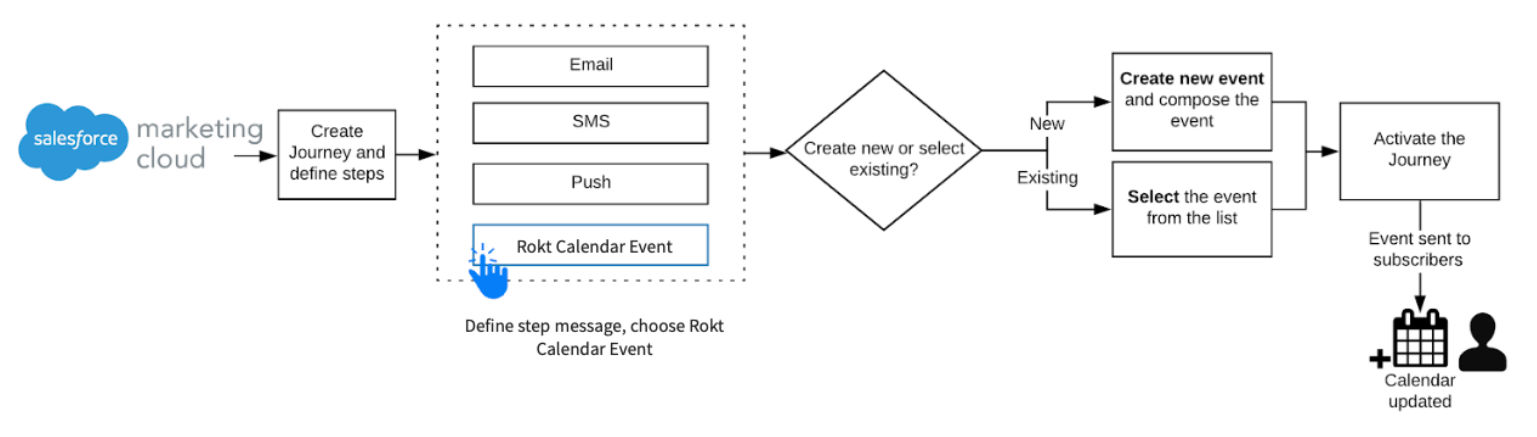
Création d'un nouvel événement ou sélection d'un événement existant
Apprenez comment envoyer un événement du calendrier en tant que méthode de communication dans Salesforce Marketing Cloud.
Créez un nouveau parcours.
Définissez les étapes du parcours.
Faites glisser et déposez l'événement du calendrier Rokt sur le parcours.
Créez un nouvel événement ou choisissez un événement existant.
Activez le parcours.
Une fois que le parcours atteint l'étape qui envoie des événements du calendrier, Salesforce Marketing Cloud communique avec Rokt Calendar pour mettre à jour les calendriers des utilisateurs faisant partie de l'audience.
Rappels de calendrier et optimisation de l'écran verrouillé
Lorsqu'un abonné reçoit un rappel d'événement, le style de l'alerte diffère en fonction de l'appareil utilisé. Le but du rappel est d'alerter l'utilisateur qu'un événement est sur le point de commencer, ainsi que de l'inciter à prendre des mesures de suivi. Le contenu du rappel - une combinaison du titre et de l'emplacement de l'événement - détermine l'efficacité de l'engagement de l'utilisateur.
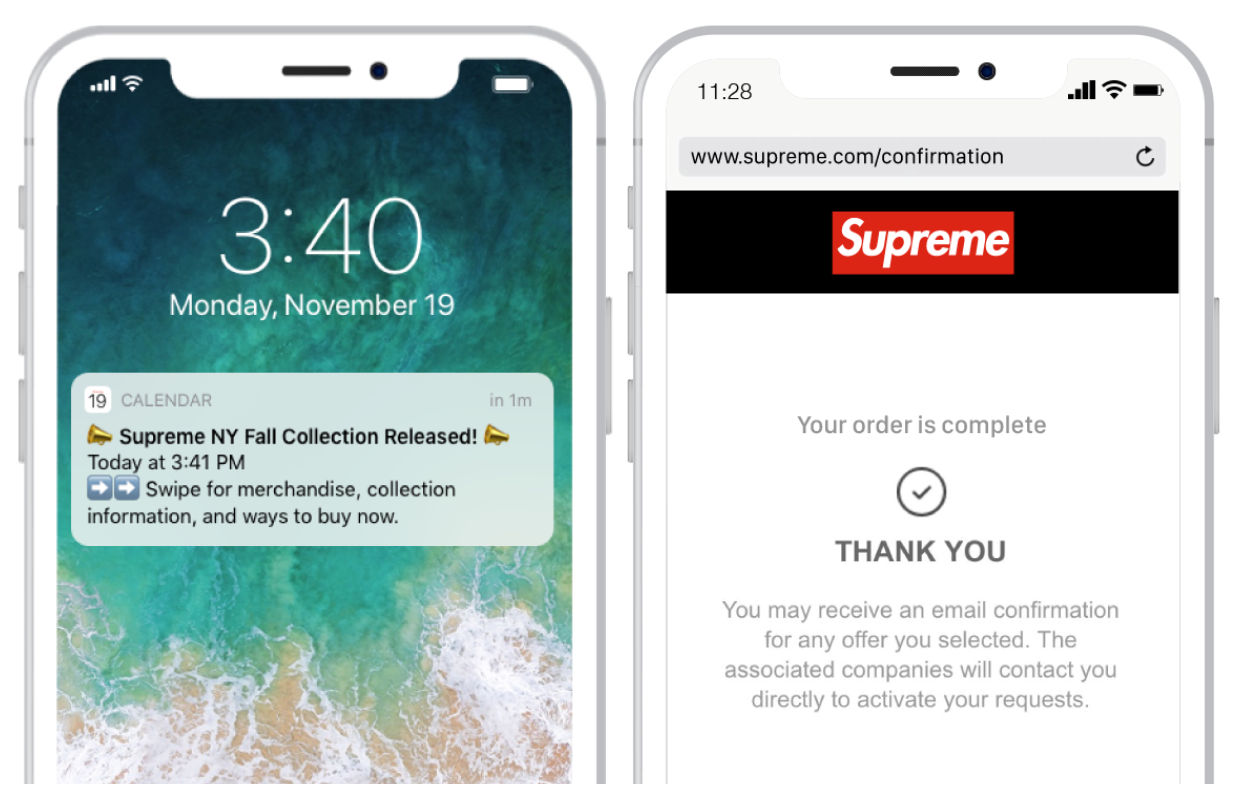
Meilleures pratiques pour l'écran verrouillé du calendrier
- Inclure des emojis avant et après le titre de l'événement pour le distinguer sur l'écran verrouillé
- Inclure le prénom dans le titre de l'événement pour augmenter la personnalisation
- Inclure le nom du partenaire dans le titre de l'événement pour renforcer la notoriété de la marque
- Accroître l'urgence dans le champ de localisation avec des phrases telles que glisser maintenant, dernière chance, ne manquez pas, n'oubliez pas et restez informé.
- Inclure un lien dans le champ de localisation pour inciter à l'engagement dans la carte de l'événement du calendrier
Bonnes pratiques pour la description de la carte d'événement
- Ajoutez des liens traçables vers le site web du partenaire, le téléchargement de l'application ou les pages de médias sociaux
- Ajoutez des liens traçables vers tout autre lien pertinent ou KPI du partenaire
- Tous les liens doivent inclure un code source UTM (par exemple,
utm_source=RoktCalendar)
Mesure de la performance
Vous pouvez comprendre comment vos communications calendaires se comportent grâce à la mesure de la performance. La mesure de la performance prend en compte deux types de données : les données d'abonnement - qui se trouvent dans Rokt Calendar - et les données d'engagement - qui se trouvent dans divers endroits. Vous pouvez contacter votre gestionnaire de compte pour définir plus précisément les exigences et les calendriers de reporting.
| Type de données | Source | Détails |
|---|---|---|
| Données d'abonnement | Rokt Calendar | - Abonnement créé - Événements individuels ajoutés (bientôt disponible) - Événements individuels supprimés (bientôt disponible) - Événements individuels mis à jour (bientôt disponible) - Désabonnement (calendrier complet) |
| Données d'engagement | Rokt Calendar, analytiques du client | - Calcul de l'engagement dans Rokt Calendar - Liens traçables (définis par le client) |
| Performance du parcours | Salesforce Marketing Cloud | Analytiques du parcours Salesforce Marketing Cloud |
Support
Besoin d'une aide supplémentaire ? Contactez calendar-support@rokt.com